Lucrul eficient cu Excel poate face o diferență semnificativă în rutina ta de birou. În special în gestionarea calendarului este util să separi clar weekendurile de . În acest ghid îți arăt pas cu pas cum poți accentua vizual zilele de sâmbătă și duminică. Astfel, vei avea o mai bună vedere de ansamblu asupra planificărilor tale.
Concluzii principale
- Prin funcția „ZiuaSăptămânii” poți verifica zilele lucrătoare și să le diferențiezi vizual unele de altele.
- Formatele condensate te ajută să evidențiezi zilele de sâmbătă și duminică în calendar.
- Această metodă îmbunătățește semnificativ lizibilitatea și organizarea calendarului tău.
Ghid pas cu pas
În primul rând, ar trebui să pregătim calendarul. Asigură-te că datele tale sunt într-o tabelă care afișează zilele săptămânii corespunzătoare. Încarcă documentul Excel și selectează celulele care trebuie să reprezinte calendarul tău.
Apoi, lărgim calendarul puțin, astfel încât să putem acoperi toate cele 366 de zile. Dacă primești un mesaj de eroare, verifică dacă ai marcat corect toate celulele. Este important să nu suprascrii ultima introducere.
Acum, că calendarul este setat corect, trecem la „Formatul Condensat”. Aici putem decide cum vor fi evidențiate vizual zilele de sâmbătă și duminică. Pentru a folosi funcția de zi a săptămânii, introducem o nouă regulă.
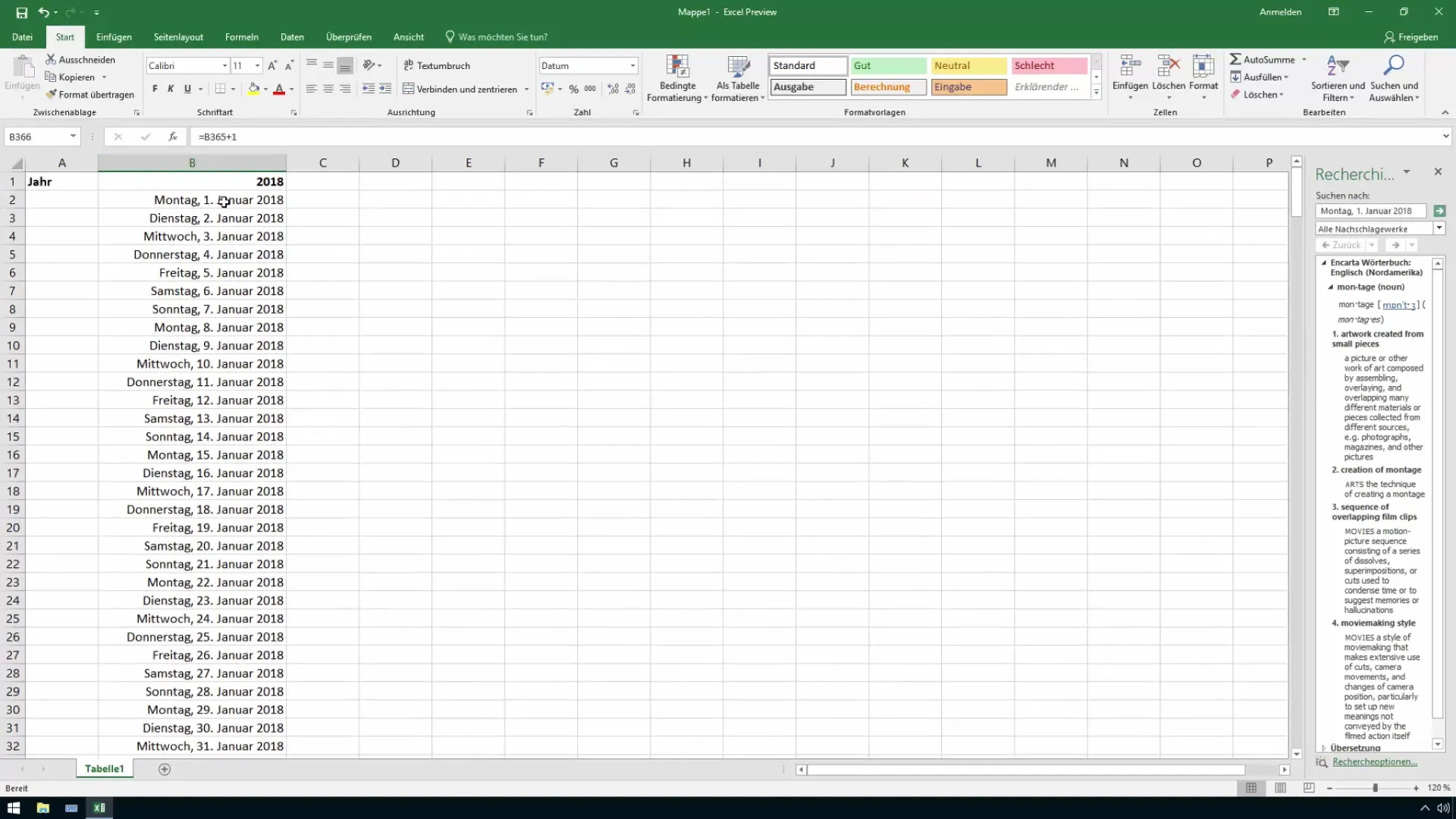
Pe aceasta o folosim funcția „ZiuaSăptămânii”. Aceasta îți oferă posibilitatea de a determina numărul (1 până la 7) al zilei respective a săptămânii, unde 1 înseamnă duminică și 7 înseamnă sâmbătă. Mai întâi, specificăm referințele pentru celulele care trebuie verificate.
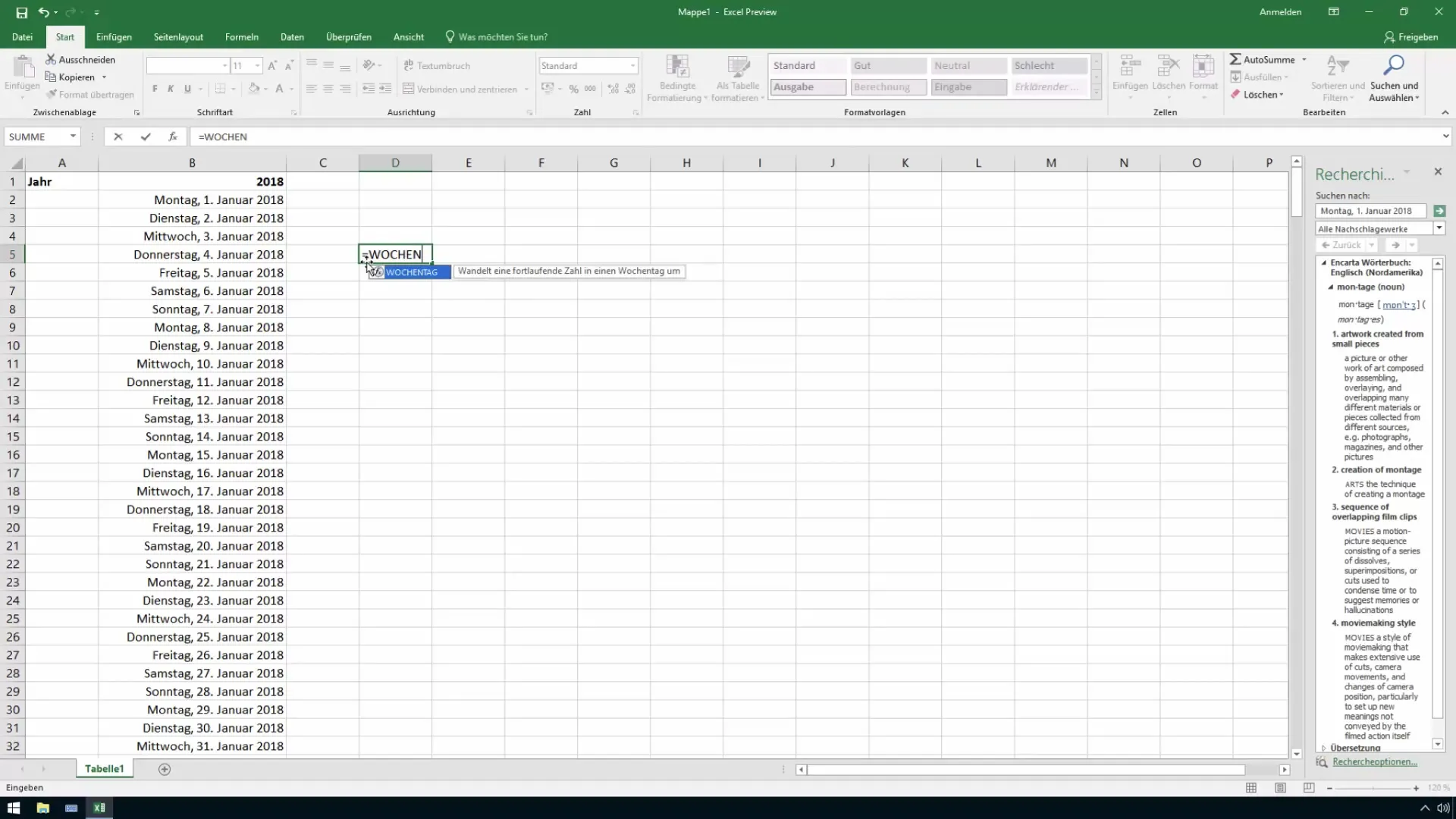
Pentru a ne asigura că luni rămâne numărul 1, verificăm formatul. Aceasta înseamnă că trebuie să ajustăm formula corespunzător pentru a identifica corect zilele săptămânii. Un exemplu ar fi dacă luni are valoarea „1”, și așa mai departe.
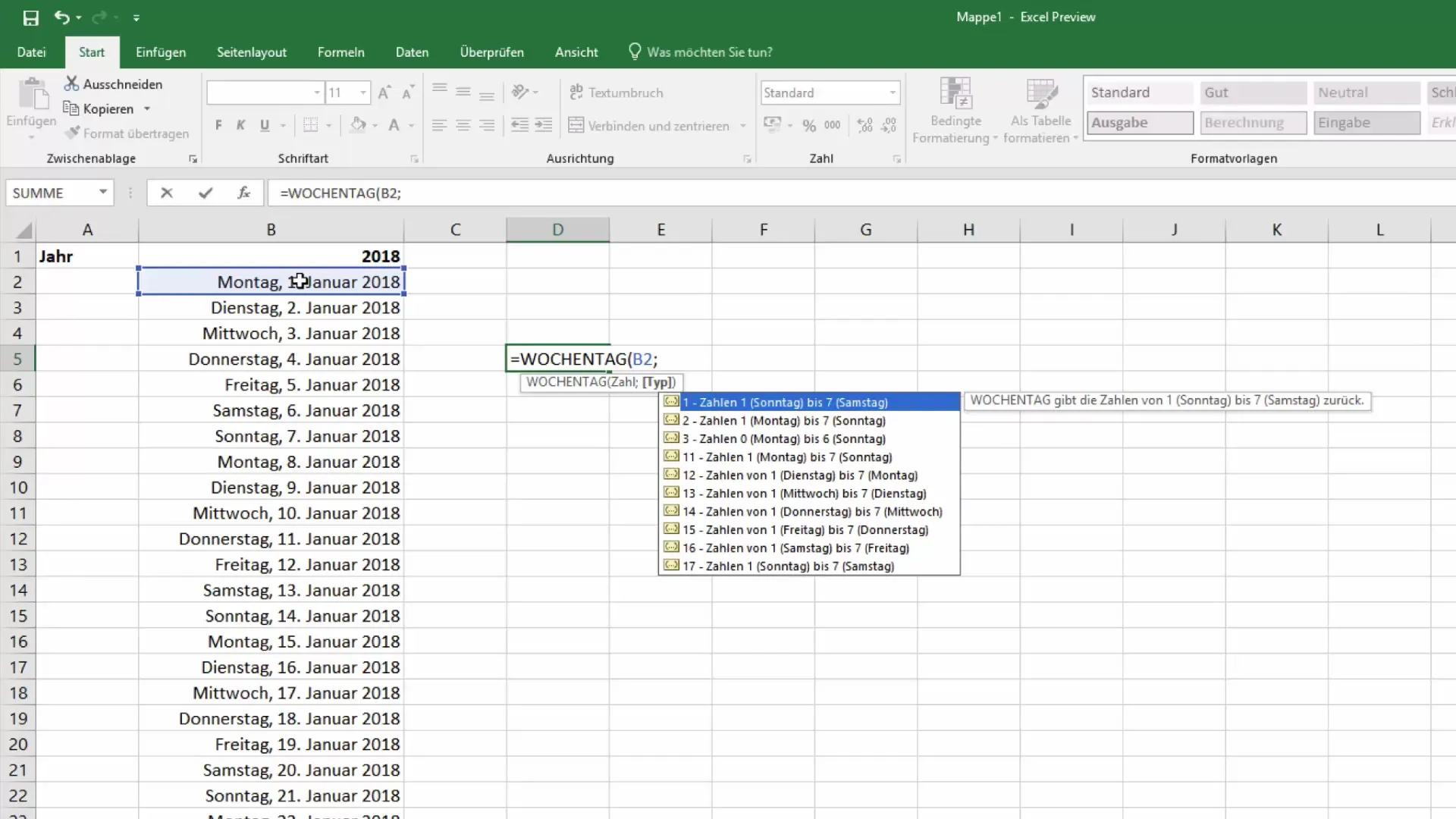
Acum, folosim formula precedent menționată pentru formatul condensat. Ea spune: dacă valoarea este mai mare de 5, atunci marcheaz-o ca zi de weekend.
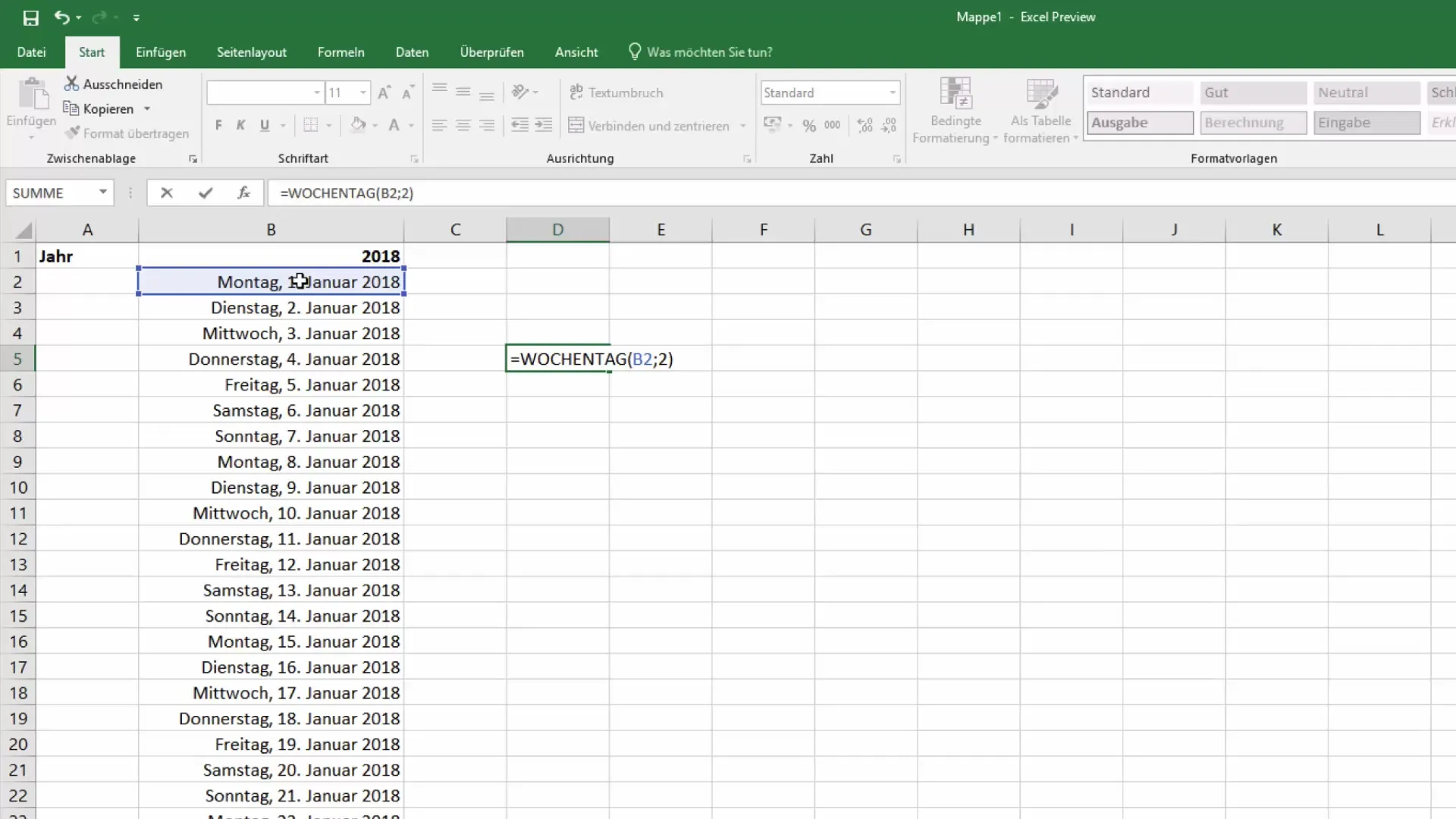
Este important să preluăm corect regula pentru a ne asigura că toate celulele relevante sunt incluse. Verifică că alegi opțiunea corectă de formatare.
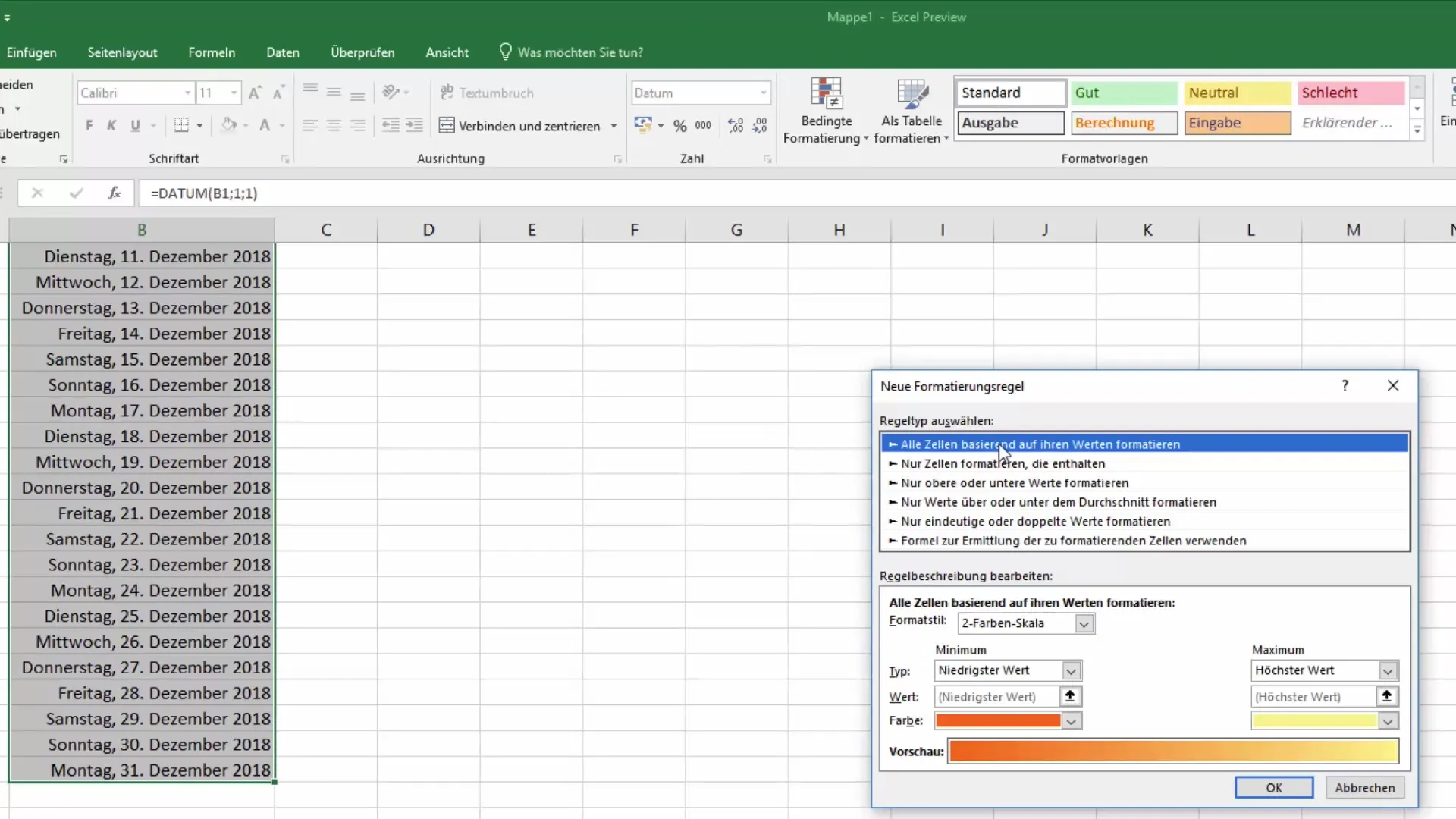
După ce am creat formula noastră de formatare condensată, alegem formatul selectat. Astfel, putem separa sâmbetele și duminicile din punct de vedere vizual față de celelalte zile. Această diferențiere vizuală îmbunătățește organizarea semnificativ.
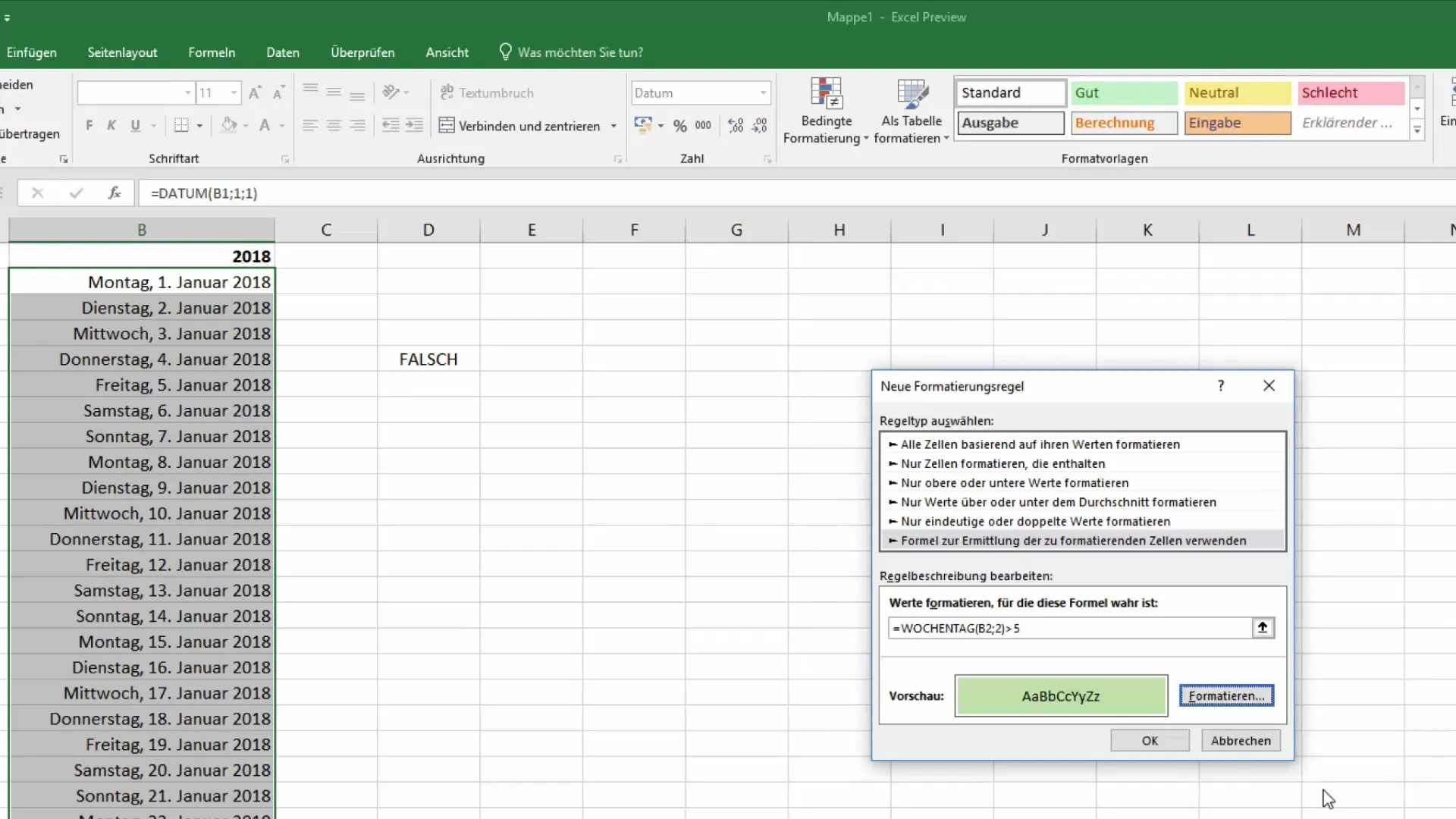
Dacă totul este setat corect, sâmbetele și duminicile ar trebui să fie acum evidențiate vizual. Poți acum să-ți organizezi calendarul în mod clar și atractiv.
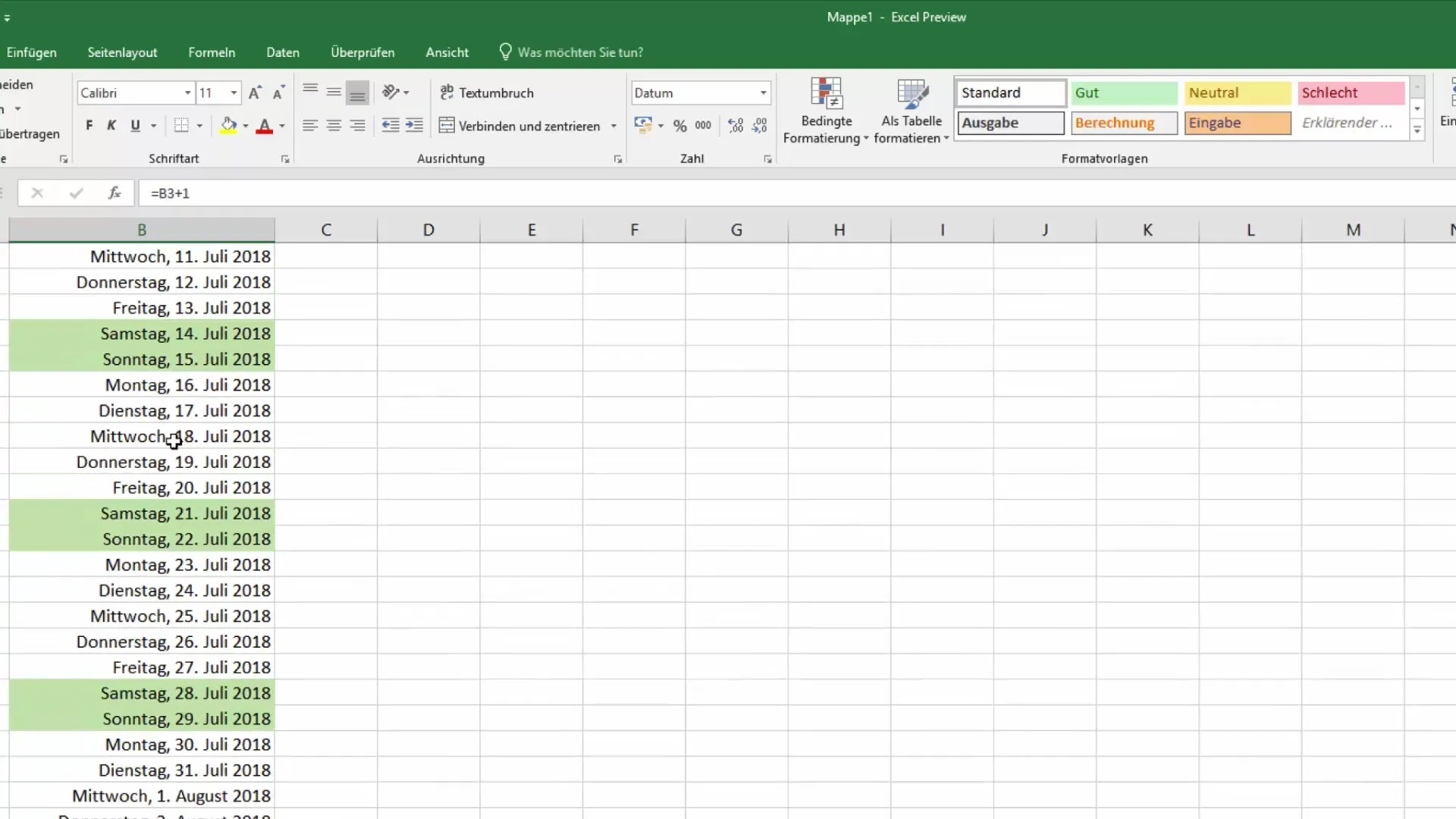
Dacă ai alte întrebări sau neclarități, nu ezita să parcurgi din nou lecția sau să cauți ajutor.
Rezumat
În acest ghid ai învățat cum poți deosebi zilele de sâmbătă și duminică de celelalte zile lucrătoare folosind funcția „ZiuaSăptămânii” în formatarea condensată a lui Excel. Astfel, calendarul tău devine nu doar mai funcțional, ci oferă și o vizualizare atractivă a activităților de weekend.
Întrebări frecvente
Cum folosesc funcția „ZiuaSăptămânii” în Excel?Funcția „ZiuaSăptămânii” este folosită pentru a returna ziua săptămânii unei anumite celule sub formă de număr între 1 și 7.
Cum pot aplica formatarea condensată pentru calendar?Selectează celulele, mergi la formatarea condensată și creează o regulă care să folosească funcția „ZiuaSăptămânii”.
Pot ajusta culorile individual?Da, poți seta orice culoare dorită pentru formatare pentru a-ți personaliza calendarul.


